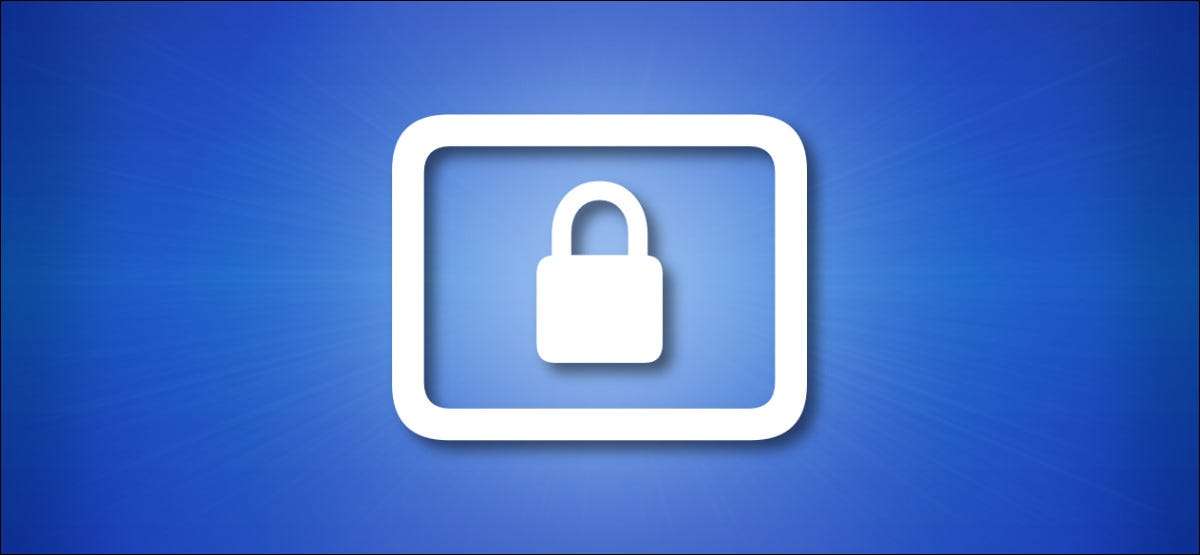
หาก iPhone หรือ iPad ของคุณมีปุ่มสลีป / ตื่น - ปุ่มด้านบนหรือปุ่มด้านข้างขึ้นอยู่กับอุปกรณ์ - คุณยังสามารถล็อคหน้าจอของคุณ (หรือรีสตาร์ท) โดยใช้คุณสมบัติการเข้าถึงที่เรียกว่า ผู้ช่วย . นี่คือวิธี
AssistiveTouch ทำให้คุณสามารถจำลองการเคลื่อนไหวทางกายภาพท่าทางและกดปุ่มด้วยตัวเลือกเมนูที่เรียบง่ายบนหน้าจอสัมผัส iPhone หรือ iPad ของคุณ รวมถึงการล็อคหน้าจอของคุณและรีสตาร์ทอุปกรณ์ของคุณ ในการเปิดใช้งานก่อนเปิดการตั้งค่าบน iPhone หรือ iPad ของคุณ

ในการตั้งค่านำทางไปยังการเข้าถึงและ GT; สัมผัส.

ใน "Touch," แตะ "AssistiveTouch"

ถัดไปเปิดสวิตช์ข้าง "AssistiveTouch"

ปุ่มช่วยพิเศษ (ที่ดูเหมือนสี่เหลี่ยมสีเทาที่มีวงกลมสีขาวอยู่ตรงกลาง) จะปรากฏที่ด้านข้างของหน้าจอ

เมื่อเปิดใช้งาน AssistiveTouch ปุ่ม AssistiveTouch นี้จะยังคงอยู่บนหน้าจอเสมอแม้ว่าบางครั้งอาจมีความโปร่งใสหรือหายไปชั่วคราวเพื่อออกไปให้พ้นทางของคุณ คุณสามารถเปลี่ยนตำแหน่งได้โดยการลากด้วยนิ้วของคุณ
ในการทำให้ iPhone หรือ iPad ของคุณเข้าสู่โหมดสลีปโดยไม่ใช้ปุ่มเปิดปิดให้แตะปุ่ม AssistiveTouch เพียงครั้งเดียว ในเมนูที่ปรากฏขึ้นให้แตะ "อุปกรณ์"

ภายใต้เมนูอุปกรณ์ให้แตะ "ล็อคหน้าจอ"
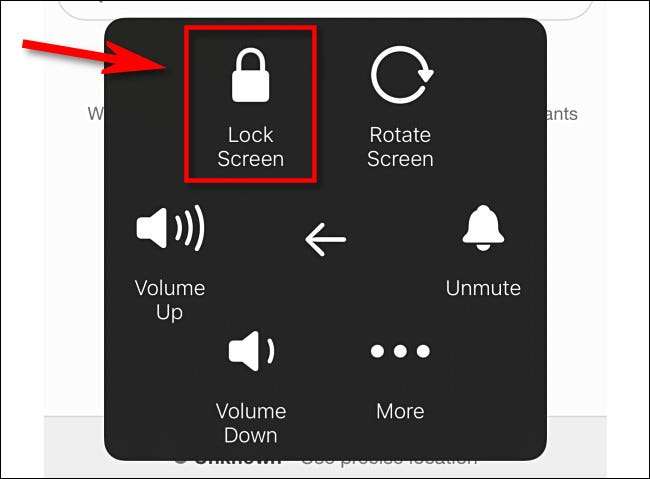
หลังจากที่คุณแตะหน้าจอของคุณจะมืด คุณเพิ่งล็อคอุปกรณ์ของคุณโดยไม่ต้องใช้ปุ่มบนหรือด้านข้างของคุณ! รู้สึกเหมือนแฮ็กเกอร์หรือยัง AssistiveTouch เป็นจริงอย่างแท้จริง เครื่องมือที่ทรงพลังมาก .
นี่คือสิ่งที่เย็นกว่า: คุณสามารถรีสตาร์ท iPhone หรือ iPad ได้อย่างสมบูรณ์โดยใช้ AssistiveTouch เพียงแค่แตะปุ่ม AssistiveTouch แล้วนำทางไปยังอุปกรณ์ & GT; มากขึ้นแล้วแตะ "รีสตาร์ท" สิ่งนี้เทียบเท่ากับการปิดอุปกรณ์ของคุณแล้วเปิดอีกครั้ง
ที่เกี่ยวข้อง: วิธีใช้ iPhone ที่มีปุ่มโฮมค้าง
วิธีการปลุก iPhone หรือ iPad ของคุณโดยไม่มีปุ่มเปิดปิด
หลังจากล็อคหน้าจอของคุณคุณสามารถปลุก iPhone หรือ iPad ของคุณอีกครั้งโดยกดปุ่ม Home (หากอุปกรณ์ของคุณมีหนึ่ง) โดยการแตะที่หน้าจอบนอุปกรณ์บางอย่าง (ดูการตั้งค่า & GT; ทั่วไป & GT; การเข้าถึงและ GT; แตะเพื่อปลุก) หรือ โดยการยกอุปกรณ์ (ถ้า "ตื่นขึ้นมาตื่น" เปิดใช้งาน). คุณสามารถ ลองใช้ "เฮ้สิริ" (ถ้าเปิดใช้งาน) ในขณะที่ iPhone หรือ iPad ของคุณถูกล็อค .
หากด้วยเหตุผลบางอย่างคุณจะไม่สามารถเล่นอุปกรณ์อีกครั้งการชาร์จหรือรับการแจ้งเตือนจะเปิดหน้าจอเพื่อให้โอกาสในการโต้ตอบและปลดล็อค iPhone หรือ iPad ของคุณ
นอกจากนี้หากคุณพึ่งพา iPhone หรือ iPad ของคุณสำหรับงานที่สำคัญและคุณสามารถซื้อการซ่อมแซมหรือเปลี่ยนให้พิจารณา ติดต่อ Apple Support หรือ เยี่ยมชม Apple Store เพื่อสอบถามเกี่ยวกับตัวเลือกการซ่อมแซม ขอให้โชคดี!
ที่เกี่ยวข้อง: วิธีการตั้งค่าและใช้ Siri บน iPhone






